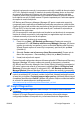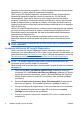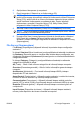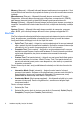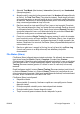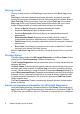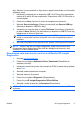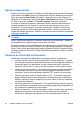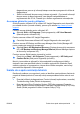Quick Setup and Getting Started Guide
hardware a subsistemelor computerului. Utilitarul simplifică procesul de identificare,
diagnosticare şi izolare efectivă a problemelor hardware.
Când invocaţi HP Insight Diagnostics, se afişează fila Survey (Supraveghere).
Această filă afişează configuraţia curentă a computerului. Din fila Survey
(Supraveghere), există acces către mai multe categorii de informaţii despre
computer. Celelalte file furnizează informaţii suplimentare, inclusiv opţiuni pentru
testele de diagnosticare şi rezultate ale testelor. Informaţiile din fiecare ecran al
utilitarului se pot salva ca fişier html şi se pot stoca pe o dischetă sau pe un dispozitiv
USB HP Drive Key.
Utilizaţi HP Insight Diagnostics pentru a determina dacă toate dispozitivele instalate
pe computer sunt recunoscute de sistem şi dacă acestea funcţionează corect.
Executarea testelor este opţională, dar este recomandată după instalarea sau
conectarea unui dispozitiv nou.
Executaţi testele, salvaţi şi imprimaţi rezultatele testelor astfel încât să aveţi
disponibile rapoarte imprimate înainte să apelaţi la centrul de asistenţă
pentru
clienţi.
NOTĂ: Este posibil ca dispozitivele de la alţi furnizori să nu fie detectate de HP
Insight Diagnostics.
Accesarea utilitarului HP Insight Diagnostics
Pentru a accesa HP Insight Diagnostics, trebuie să creaţi un set de discuri de
recuperare, apoi să încărcaţi de pe CD-ul care conţine utilitarul. De asemenea, se
poate descărca de la
http://www.hp.com. Pentru informaţii suplimentare, consultaţi
Descărcarea celei mai recente versiuni a utilitarului HP Insight Diagnostics,
la pagina 9.
NOTĂ: HP Insight Diagnostics este inclus ca parte a setului de discuri de
recuperare numai la unele modele de computere.
Dacă deja aţi creat un set de discuri de recuperare, începeţi procedura următoare
de la pasul 4.
1. Faceţi clic pe Start > HP Backup and Recovery (Copiere de rezervă şi
recuperare HP) > HP Backup and Recovery Manager (Manager HP pentru
copiere de rezervă şi recuperare), pentru a deschide Backup and Recovery
Wizard (Expert copiere de rezervă şi recuperare), apoi faceţi clic pe Next
(Următorul).
2. Selectaţi Create a set of recovery discs (Recommended) (Creare set de
discuri de recuperare – Recomandat) şi faceţi clic pe Next (Următorul).
3. Urmaţi instrucţiunile din expert pentru a crea un set de discuri de recuperare.
4. Utilizaţi Windows Explorer pentru a găsi CD-ul cu directorul compaq
\hpdiags în setul de discuri de recuperare.
5. În timp ce computerul este pornit, introduceţi CD–ul într–o unitate optică a
computerului.
4 Instalare rapidă şi noţiuni de bază ROWW